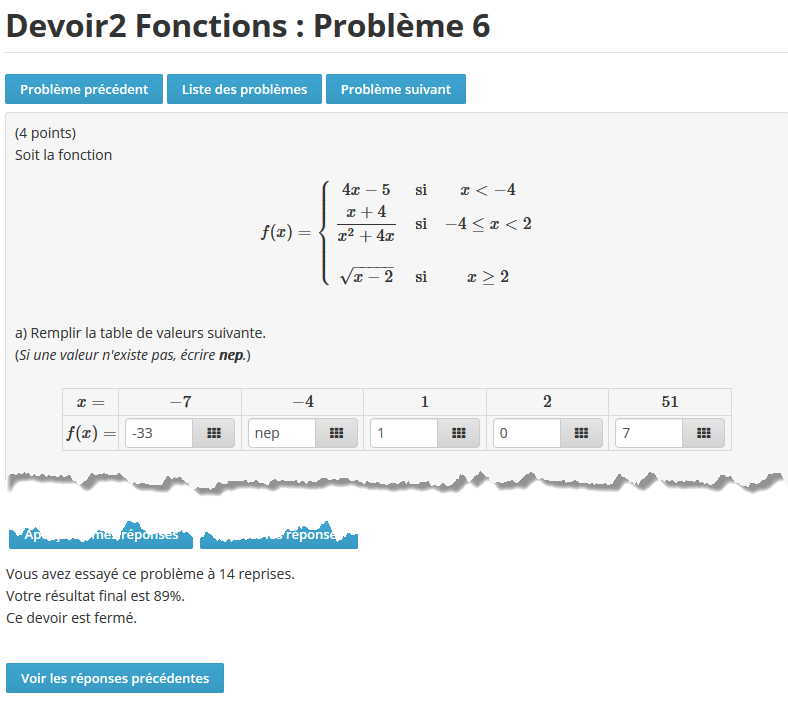Section 3. Suivi de vos étudiants dans WeBWorK
- Progrès des étudiants
- Sommaire des résultats de vos étudiants pour un devoir
- Sommaire des résultats d'un étudiant pour tous les devoirs qui lui sont attribués
- Tentatives de réponse d'un étudiant
- Messages envoyés par les étudiants
Messages envoyés par les étudiants
Configurer la listes des utilisateurs qui reçoivent les messages
Lorsqu'un étudiant éprouve des difficultés avec un problème ou rencontre un message d'erreur de WeBWorK, il peut vous contacter en cliquant sur ![]() .
.
Par défaut, ce courriel est envoyé à tous les utilisateurs qui sont inscrits comme professeur dans le cours, à l'adresse courriel indiquée dans leur profil. Pour modifier la liste des utilisateurs qui reçoivent les courriels « au professeur », il faut aller dans la section Configuration du cours du menu principal.
- Cliquer sur Courriel dans le menu en haut de la page.

- Pour modifier le niveau de permission, sélectionner le type d'utilisateur désiré à la ligne correspondante dans le tableau.
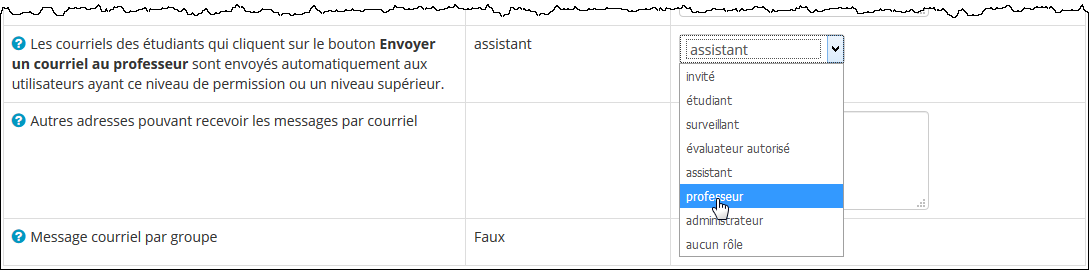
-
Il est possible, à la dernière ligne du tableau, de spécifier des adresses courriel supplémentaires (séparées par des virgules) auxquelles les messages des étudiants seront envoyés, par exemple, des adresses courriel personnelles. Lorsque le niveau de permission spécifié à la ligne précédente (dans le tableau) est aucun rôle, les messages des étudiants sont envoyés uniquement aux adresses courriel qui figurent à la dernière ligne du tableau.
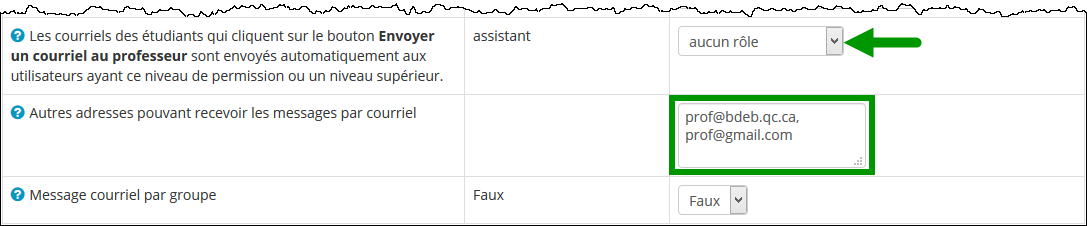
- Pour enregistrer les modifications, cliquer sur
 .
.
Les messages envoyés
L'objet des messages envoyés par les étudiants est précédé de [WWfeedback]. La réponse du professeur est envoyée à l'adresse courriel que l'étudiant a inscrite dans son profil ou à celle donnée lors de l'envoi de son commentaire. Il est donc très important de rappeler à vos étudiants que votre réponse à leur message est envoyée dans leur boîte courriel.
Voici un aperçu d'un courriel envoyé par une étudiante qui a éprouvé des difficultés dans le problème 6 du Devoir2_Fonctions.
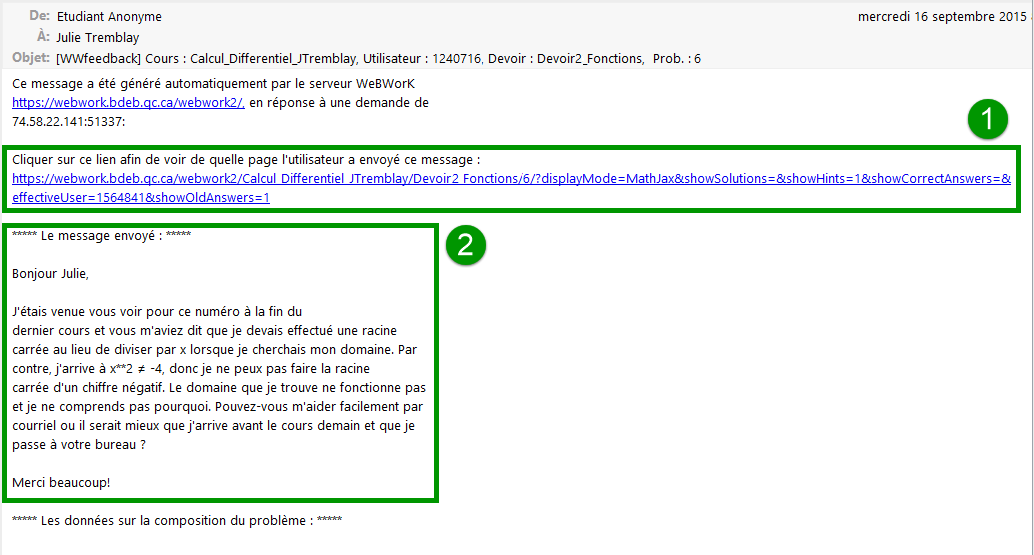
Vous pouvez voir dans ce courriel, ![]() un hyperlien cliquable vers la page du problème 6 (voir ci-dessous) et
un hyperlien cliquable vers la page du problème 6 (voir ci-dessous) et ![]() le message envoyé par une étudiante. Sur la page du problème 6, le bouton
le message envoyé par une étudiante. Sur la page du problème 6, le bouton ![]() vous permet de voir toutes les tentatives de réponse d'un étudiant et, de ce fait, vous aide à cibler ses difficultés.
vous permet de voir toutes les tentatives de réponse d'un étudiant et, de ce fait, vous aide à cibler ses difficultés.